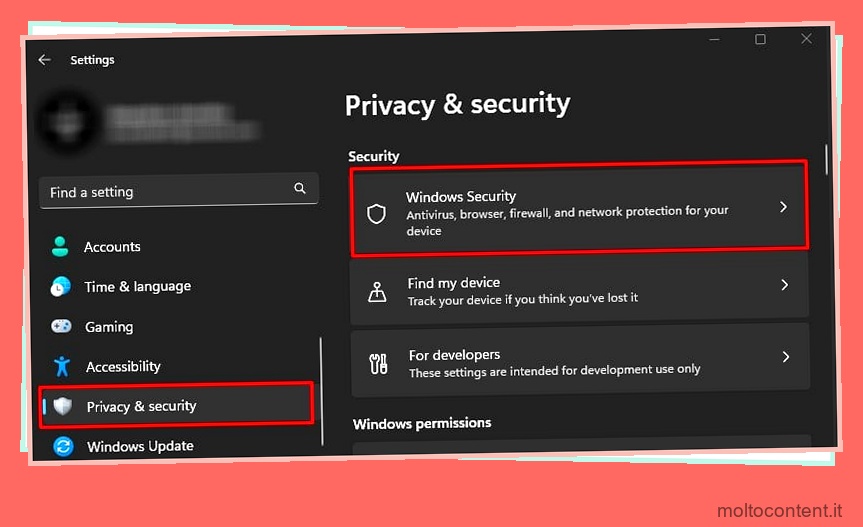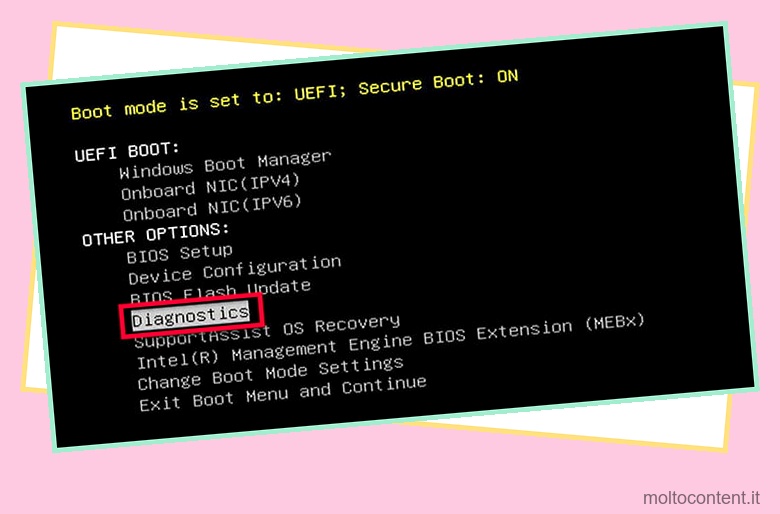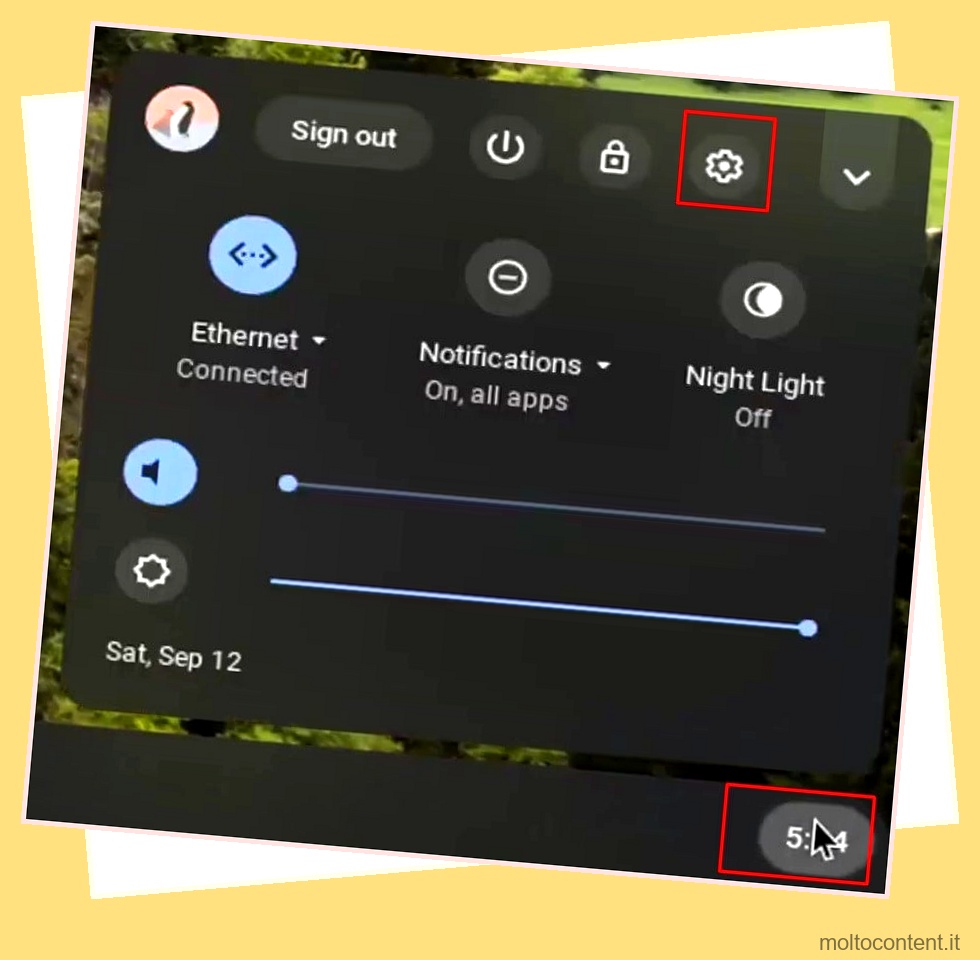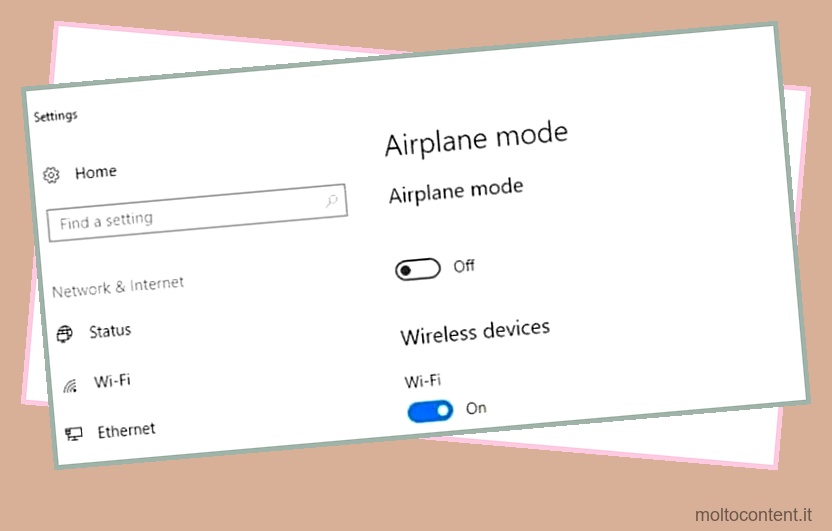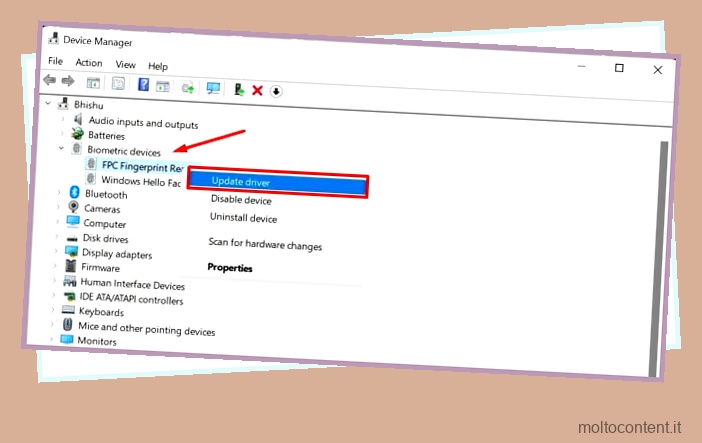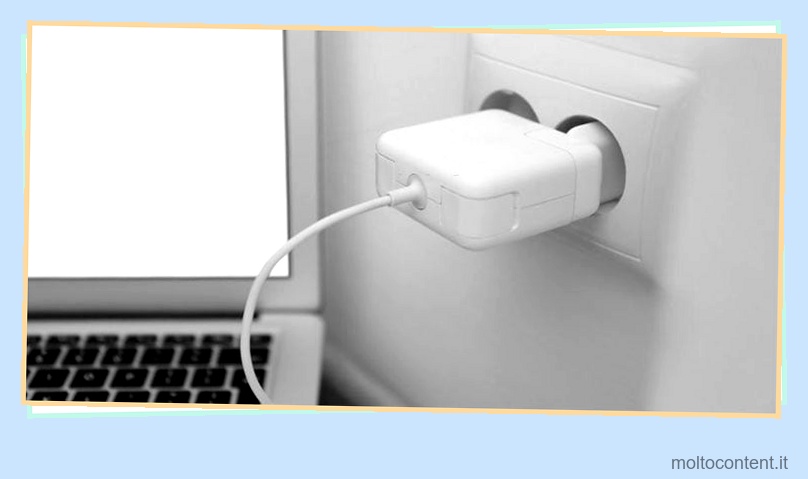La batteria del laptop Lenovo smetterà di caricarsi in caso di problemi con l’adattatore CA, la batteria o il controller della batteria. Potrebbero essere responsabili anche altri componenti software, come il driver del controller della batteria e il firmware della batteria.
In questi casi, se passi con il mouse sopra l’icona della batteria sulla barra delle applicazioni, vedrai messaggi come “collegato”, “collegato, non in carica” e così via. L’icona avrà anche un aspetto diverso a seconda che il sistema non rilevi il caricabatterie, la batteria o se c’è qualche altro problema.
Nota:
Se volete continuare a leggere questo post su "[page_title]" cliccate sul pulsante "Mostra tutti" e potrete leggere il resto del contenuto gratuitamente. ebstomasborba.pt è un sito specializzato in Tecnologia, Notizie, Giochi e molti altri argomenti che potrebbero interessarvi. Se desiderate leggere altre informazioni simili a [page_title], continuate a navigare sul web e iscrivetevi alle notifiche del blog per non perdere le ultime novità.
- Per impostazione predefinita, il sistema non inizierà a caricare la batteria del laptop a meno che non sia al 94% o inferiore (ovvero al 95-99%) per proteggere la batteria.
- Se desideri utilizzare USB-C per caricare un laptop, devi utilizzare la porta USB-C PD (Power Delivery) e un caricabatterie PD.
Sommario
Verificare la conservazione o l’ottimizzazione della batteria
Ogni volta che si carica la batteria, la sua capacità massima diminuisce leggermente. Questo processo accelera ulteriormente se si carica al 100%. È perché le batterie funzionano a causa del movimento di elettroni e ioni all’interno delle singole celle della batteria. E al 100% o allo 0% gli ioni si accumulano su un lato e stressano la batteria, con conseguente riduzione più rapida della sua durata.
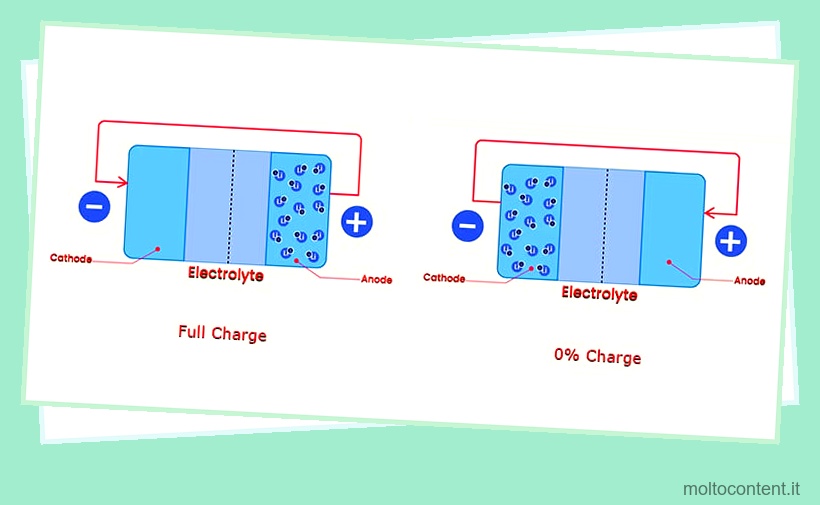
Questo è il motivo per cui i laptop Lenovo sono dotati di una funzione di risparmio della batteria che limita la carica al 60%. Quando questa funzione è abilitata, il tuo laptop non si carica se provi a collegare l’adattatore CA se la batteria attuale è al 55-60%.
Quindi, se la carica attuale della batteria è in questo intervallo, scollegare la spina CA e provare ad abbassarla a 50-54. Quindi, ricollegare il cavo di alimentazione. Se la batteria inizia a caricarsi, la conservazione della batteria è abilitata sul sistema. Puoi tenerlo così com’è senza stressarti perché questo è un comportamento naturale. Oppure puoi disabilitare questa configurazione se desideri il 100% massimo di backup della batteria.
- Apri Lenovo Vantage. Se non disponi di questa applicazione, scaricala dal sito Web ufficiale di Lenovo e aprila.
- Fare clic su Alimentazione in Strumenti di sistema.
- Disattiva la modalità di conservazione .
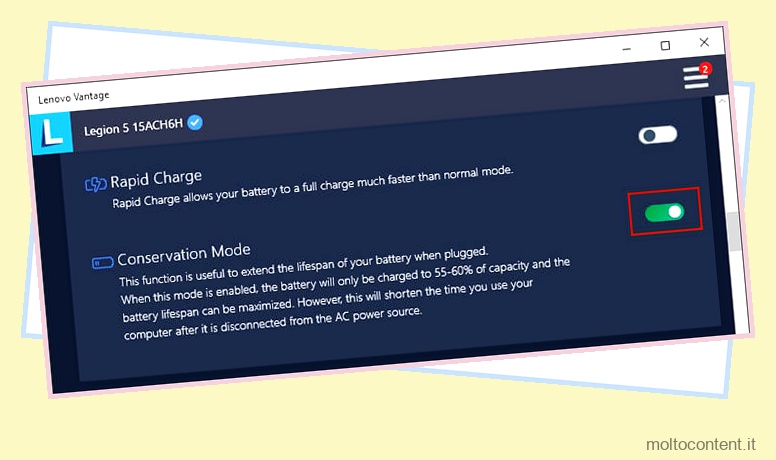
Nota: in alcuni laptop Lenovo, è possibile impostare una soglia della batteria personalizzata anziché 60. Allo stesso modo è possibile determinare questa situazione se si tenta di caricare il laptop dopo aver raggiunto un livello di batteria molto più basso. Quindi, utilizzare Lenovo Vantage per disabilitarlo in modo simile, se necessario.
Controllare la connessione dell’adattatore CA
Se non hai abilitato la conservazione della batteria, devi restringere il campo se il problema è causato dall’adattatore CA o dalla batteria.
- Controllare se l’indicatore di carica si illumina quando si collega l’alimentatore. In caso contrario, indica una connessione del caricabatterie allentata. È necessario controllare i collegamenti in tre punti: la presa di corrente, l’alimentatore e il laptop. Verificare anche la presenza di danni in qualsiasi parte o porta.

- Assicurati che la potenza nominale del caricabatterie corrisponda ai requisiti di ingresso della batteria. Puoi trovare questi dettagli rispettivamente sugli adesivi nel power brick dell’adattatore e sulla batteria o sul retro del laptop.

- Se disponibile, utilizzare il caricabatterie con un altro laptop con requisiti di alimentazione simili. Allo stesso modo puoi utilizzare un altro caricabatterie con il tuo laptop per verificare se il problema riguarda il caricabatterie.
- Se si dispone di una batteria rimovibile, rimuovere e quindi reinserire la batteria, quindi collegare l’alimentazione CA. In questo modo verrà ristabilita la connessione tra il modulo di controllo della batteria e la batteria.
Se il tuo caricabatterie non funziona da nessuna parte, devi sostituirlo. E se la porta di alimentazione del laptop è danneggiata, porta il laptop da uno specialista hardware per la riparazione. In alternativa, se la tua garanzia è ancora valida, puoi portarla in un centro di assistenza.
Se tutto va bene con il caricabatterie o le porte, è probabile che il problema riguardi i componenti software.
Controlla il rapporto sulla batteria
Lo strumento di configurazione dell’alimentazione su Windows consente di creare un rapporto sulla batteria per controllare tutti i dettagli sulla batteria, comprese le stime di salute e durata. Puoi controllarlo per vedere se la batteria sta per esaurirsi.
- Apri Esegui.
- Digita
cmde premi Invio per aprire il prompt dei comandi. - Digita
powercfg /batteryreporte premi Invio.
- Dirà “Rapporto sulla durata della batteria salvato nel percorso del file
C:Users...battery-report.html“. - Seleziona il percorso e premi Ctrl + C per copiarlo. Quindi, incollalo sul tuo browser web per aprire il file .html.
- Scorri verso il basso e controlla la cronologia della capacità della batteria e le stime della durata della batteria.
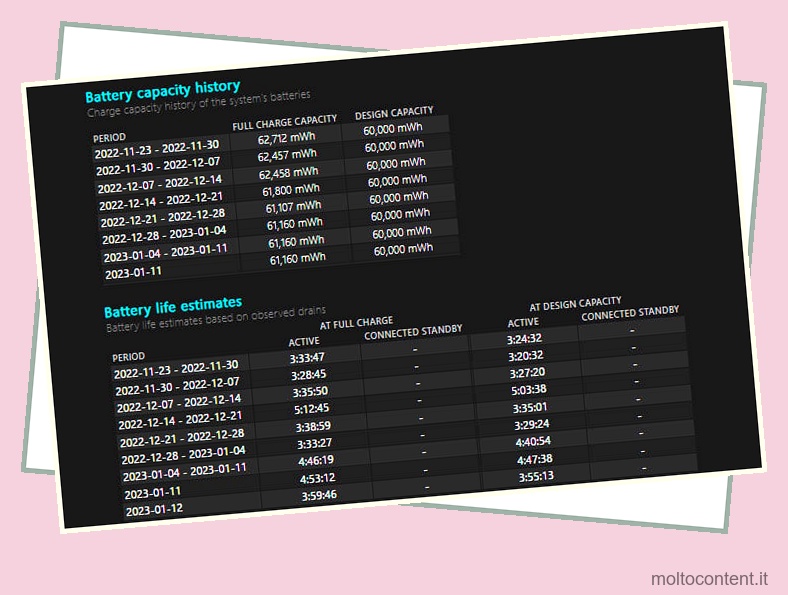
Se la tua capacità di carica completa è molto bassa rispetto alla capacità di progetto, la batteria si sta scaricando. L’unica soluzione in questo scenario è sostituire la batteria.
Computer portatile con ciclo di alimentazione
I componenti hardware, incluso il modulo del controller della batteria, potrebbero non funzionare correttamente dopo un’interruzione di corrente o alcuni cambiamenti improvvisi nel sistema. In tali casi, è necessario chiuderli e riaprirli correttamente per aggiornare i componenti.
Anche se spegni il tuo laptop , i condensatori nei componenti potrebbero ancora mantenere una certa carica e impedire lo spegnimento dei dispositivi. In questi casi, è necessario spegnere e riaccendere il laptop e scaricare tutta la carica in eccesso.
- Spegni il portatile.
- Rimuovere eventuali batterie rimovibili e il cavo di alimentazione CA. Stacca anche tutte le periferiche.
- Tieni premuto il pulsante di accensione per un minuto.

- Ricollegare la batteria e l’adattatore CA. Quindi, accendi il laptop e verifica se inizia a caricarsi.
Se il tuo laptop ha una batteria interna, non puoi estrarla. Il laptop potrebbe avere un foro per il ripristino di emergenza sul fondo, che puoi premere usando uno spillo o una graffetta raddrizzata per 10-20 secondi per scaricare i condensatori. Se non riesci a trovare il foro stenopeico, controlla il manuale dell’utente o le fonti ufficiali per la posizione esatta.
Reinstallare il driver della batteria
Il modulo del controller della batteria non funzionerà correttamente se ci sono alcuni problemi con il suo driver. È possibile reinstallare il driver per occuparsi di eventuali bug.
- Assicurarsi che l’alimentatore CA sia collegato.
- Premi Win + R per aprire Esegui.
- Digita
devmgmt.msce premi Invio per aprire Gestione dispositivi. - Espandi Batterie e fai clic con il pulsante destro del mouse su Microsoft ACPI-Compliant Control Method Battery .
- Seleziona Disinstalla dispositivo e quindi Disinstalla .
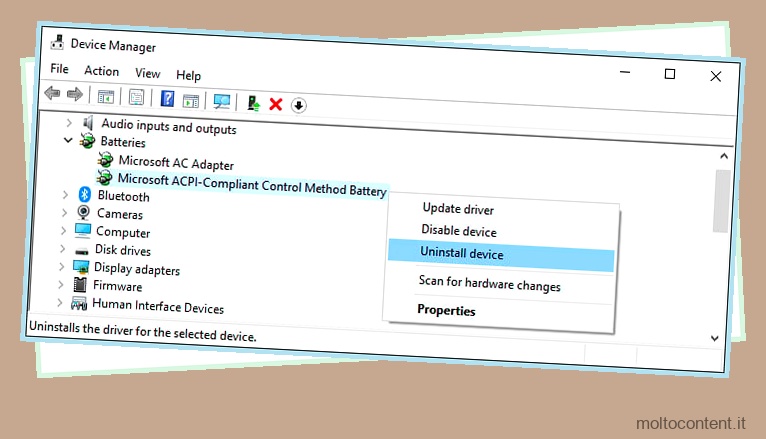
- Fare clic su Azione e selezionare Cerca modifiche hardware.
Se la batteria continua a non caricarsi, è necessario aggiornare il driver o reinstallarlo dalla pagina Web dell’assistenza di Lenovo.
Aggiorna il firmware della batteria
Alcune versioni precedenti del firmware della batteria includevano bug che impedivano il caricamento della batteria sui Thinkpad Lenovo. Lenovo ha da tempo risolto il problema nelle versioni successive del firmware, quindi assicurati di eseguire l’aggiornamento all’ultima versione il prima possibile. È possibile utilizzare Lenovo Vantage per questo scopo.
- Apri Lenovo Vantage.
- Fare clic su Aggiornamento del sistema in Strumenti di sistema.
- Seleziona Controlla aggiornamenti .
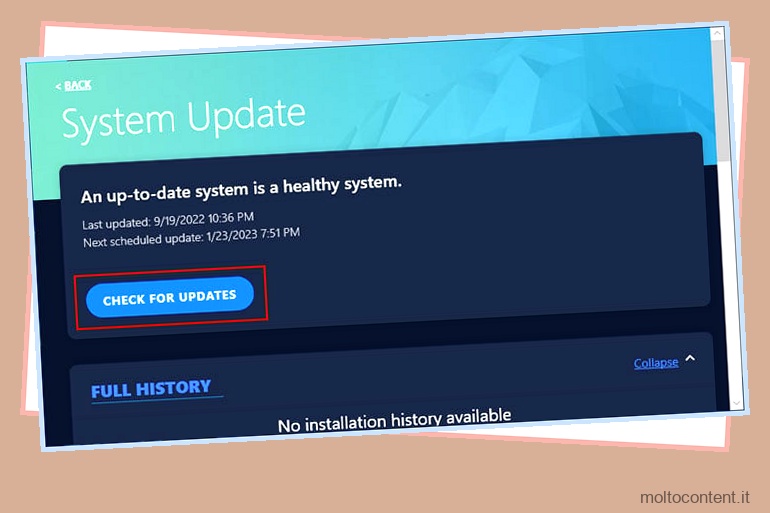
- Se mostra un aggiornamento del firmware della batteria, controlla l’opzione e seleziona Installa ora . In effetti, è meglio installare anche tutti gli altri aggiornamenti disponibili.